“`html
Swift UITableView 全局排序:2025 最新實作與最佳實踐 🔢
在開發 iOS App 時,我們經常會使用 UITableView 來顯示資料,並且有時需要對這些資料進行全局排序。本文將教您如何使用 Swift 來實現 UITableView 的全局排序,並提供完整的實作範例和最佳實踐。
前置準備
在開始之前,我們需要先建立一個 UITableView,並將資料放入其中。以下是一個簡單的範例:
class ViewController: UIViewController, UITableViewDataSource {
let tableView = UITableView()
var data = ["Apple", "Banana", "Orange", "Pear"]
override func viewDidLoad() {
super.viewDidLoad()
tableView.dataSource = self
tableView.register(UITableViewCell.self, forCellReuseIdentifier: "cell")
tableView.frame = self.view.bounds // 設定 tableView 的框架
self.view.addSubview(tableView) // 將 tableView 加入到視圖中
}
func tableView(_ tableView: UITableView, numberOfRowsInSection section: Int) -> Int {
return data.count
}
func tableView(_ tableView: UITableView, cellForRowAt indexPath: IndexPath) -> UITableViewCell {
let cell = tableView.dequeueReusableCell(withIdentifier: "cell", for: indexPath)
cell.textLabel?.text = data[indexPath.row]
return cell
}
}
在上述程式碼中,我們初始化了一個 UITableView 並設置了資料源,這是進行排序的前置作業。
全局排序
現在我們已經有了一個 UITableView 並且將資料放入其中,接下來我們就可以對資料進行全局排序。以下是一個簡單的範例:
data.sort { (s1, s2) -> Bool in
return s1 < s2
}
這段程式碼將資料進行全局排序,默認是從小到大排序。如果要改為從大到小,只需將 `return s1 < s2` 改成 `return s1 > s2` 即可。
更新 UITableView
對資料進行全局排序後,我們需要將排序後的資料更新到 UITableView 中。以下是更新 UITableView 的簡單範例:
tableView.reloadData()
這段程式碼會重新載入 UITableView 的資料,讓使用者能夠看到排序後的結果。
錯誤排除
在實作過程中,您可能會遇到以下常見問題:
1. **UITableView 不顯示資料**:確保您的 UITableView 已正確加入到視圖中,並且資料源已設置。
2. **排序未反映到 UI**:確保在排序後調用 `tableView.reloadData()`,以更新顯示的資料。
延伸應用
除了簡單的字母排序,您也可以根據其他條件進行排序,例如數字大小或自定義的排序邏輯。您可以使用 Swift 的強大功能來實現更複雜的排序需求。
總結
Swift UITableView 全局排序是一個常見的需求,本文介紹了如何使用 Swift 來實現全局排序的簡單範例。希望這些資訊能對您有所幫助,並提升您在 iOS 開發中的技能。
Q&A(常見問題解答)
Q1: 如何在 UITableView 中使用多種排序方式?
A1: 您可以根據不同的條件在排序邏輯中添加 if 語句,以支持多種排序方式,例如依據字母、數字等不同的屬性進行排序。
Q2: UITableView 的排序會影響到原始資料嗎?
A2: 如果您直接對原始資料進行排序,那麼原始資料將會被改變。如果您希望保留原始資料,可以先創建資料的複本進行排序。
Q3: 如何在排序後實現搜尋功能?
A3: 在排序後,您可以實現搜尋功能,透過篩選原始資料來更新 UITableView 的顯示內容。這樣使用者能夠在已排序的資料中快速找到所需項目。
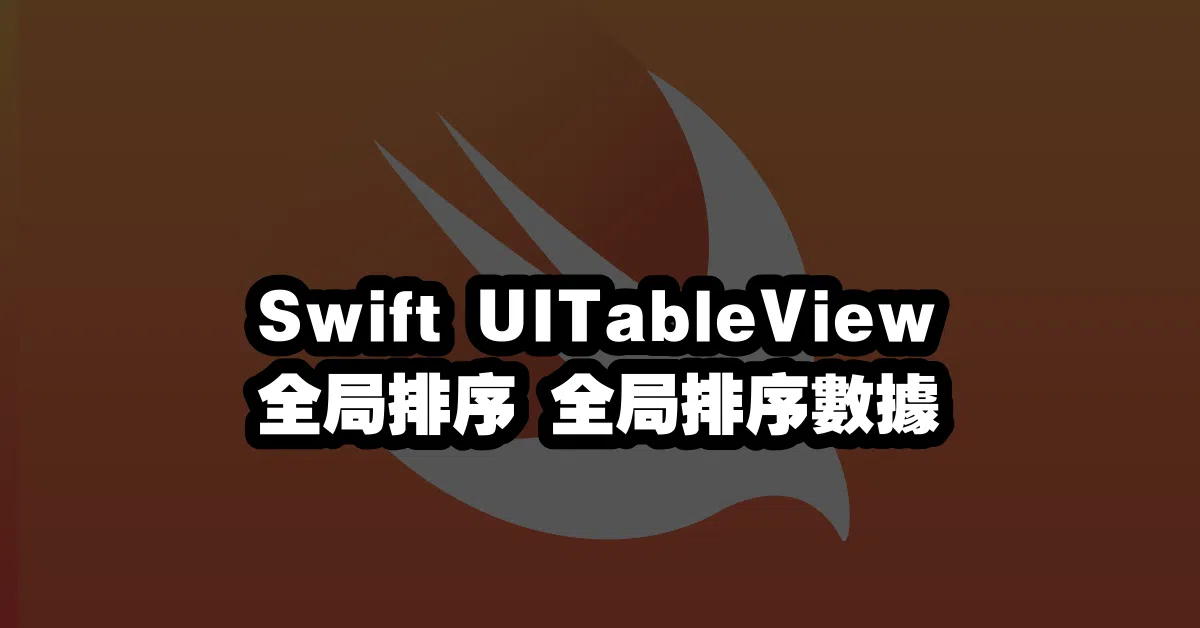
```
---